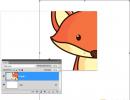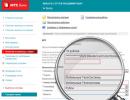Greška 504 prilikom instaliranja aplikacije. Šta učiniti ako Play Store prikaže poruku o grešci
Neočekivane greške koje se pojavljuju na Android operativnom sistemu prilikom interakcije sa digitalnom trgovinom se javljaju prilično često - mreža je puna uputstava koja ispravljaju padove serije 911-918, grešku van memorije 101, probleme sa nalozima 481 i neučitava ažuriranja 927 serija I evo novog problema skrivenog pod šifrom greške 504, što otvara čitavu kolekciju svih vrsta pitanja.
A za to postoji nekoliko razloga - prvo, kod greške 504 pojavljuje se u različitim slučajevima, koje je teško povezati sa zajedničkom temom. Ponekad problemi nastaju zbog neispravne autorizacije, ponekad zbog pogrešnog praćenja vremena. Drugo, rješenja je također previše, a neka su prilično teško sistematizovati. Za neke pametne telefone pomaže jednostavno ponovno pokretanje, dok za druge pomaže vraćanje podataka iz sigurnosne kopije. A pošto postoji toliko mnogo varijacija, vrijeme je da krenete u akciju!
Razlozi za grešku 504
Ako ukratko opišemo moguće opcije za šifru greške 504, lista je sljedeća:
- Nestabilna mrežna veza, također poremećena malom brzinom, nije dovoljna za preuzimanje ažuriranja ili bilo koje druge informacije sa Google Playa;
- Netačan datum i vrijeme. Problem nastaje zbog pogrešno odabrane vremenske zone ili neočekivano onemogućenog automatskog načina otkrivanja vremena;
- Puna keš memorija Play Market prodavnice, nedostatak slobodnog prostora na internoj memoriji zbog čitave gomile junk fajlova ili neiskorištenog apk-a;
- Neispravno ažuriranje Android operativnog sistema ili trgovine u cjelini, potreba za ponavljanjem postupka za nedovršene radnje;
- Problemi uzrokovani eksternom memorijskom karticom.
Načini rješavanja problema
Gore opisanu listu problema morat ćete riješiti istim redoslijedom. Ali prije nego što započnete sve radnje, svakako biste trebali ponovo pokrenuti svoj pametni telefon (ili tablet) i ponovo pokušati pristupiti mogućnostima Google Playa. Iznenađujuće, u 70% slučajeva problemi se rješavaju na ovaj način!
Nestabilna mrežna veza
Nestabilna mrežna veza može se popraviti na dva načina.
- Prvo, korištenjem druge Wi-Fi tačke (po mogućnosti ne javne, na koju je vezana cijela kolekcija raznih uređaja, već privatne i lično kreirane. U ovom slučaju su šanse za uspjeh mnogo veće);
- Drugo, zašto ne preći na 3G ili LTE? Da, morat ćete platiti preuzeti promet prema cijeni koju nudi mobilni operater, ali nije potrebno odmah preuzimati gigabajte informacija? Tri megabajta preuzeta isključivo u svrhu provjere funkcionalnosti Google Play-a su više nego dovoljna. Ako se greška 504 ne pojavi odmah nakon klika na dugme "Instaliraj", onda je problem definitivno na Internetu.
datum i vrijeme
Problemi s netačnim datumom i vremenom mogu se riješiti u “Postavke”, u odjeljku “Datum i vrijeme”. Ovdje ćete morati eksperimentirati. Prva opcija je vjerovati automatskim mogućnostima određivanja vremena pri povezivanju na mrežu.
Ako nije bilo moguće postići potrebnu točnost, onda je bolje da poništite okvir i sve podatke unesete ručno, ne zaboravljajući odabrati ispravnu vremensku zonu (orijentacija prema Moskvi). Odmah nakon što odaberete, sačuvajte promjene i obavezno restartujte. Promjene će stupiti na snagu tek nakon ponovnog pokretanja sistema, a ne ranije!

Cache pun
Potpuna predmemorija previše ozbiljno utječe na performanse Googleovih usluga i stoga ćete morati ručno (ili automatski, koristeći posebne uslužne programe za čišćenje, kao što su Clean Master, App Cache Cleaner, Power Clean, koji ćete, međutim, morati preuzeti sa trećeg -partijski izvori, poput 4pda) rješavaju problem zloupotrebljenih podataka. Koraci su sljedeći - idite na "Upravitelj aplikacija", pronađite unose o Play Marketu, Google Play uslugama i Google uslugama, pozovite postavke, kliknite na stavku "Obriši podatke" i "Obriši keš". Nakon obavljenog posla, restartujte.
Drugi razlozi
- Da li gornja metoda nije ispravila grešku? To znači da problem leži u pogrešno preuzetom ažuriranju. Stoga, u istom odjeljku "Upravitelj aplikacija" kliknite na stavku "Deinstaliraj ažuriranja". Ponovo pokreni. Zatim ponovo idite na Google Play i ponovite proceduru ažuriranja trgovine;
- I posljednja opcija su problemi s fleš diskom. Prvi način rješavanja problema je da oslobodite najmanje 10% ukupne memorije (ako je 4 GB, onda 400 MB, ako je 32 GB, onda 3,2 GB, respektivno). Možete izbrisati nekorištene aplikacije, filmove i sve druge vrste multimedije. Ako ima dovoljno slobodnog prostora, ali se rezultat nije promijenio, tada biste trebali ukloniti Flash disk iz pametnog telefona i pokušati ga vratiti na Google Play - možda je problem u vanjskoj memoriji, a upravo s tim prodavnica nije u mogućnosti da komunicira.
Gotovo svi korisnici Androida su se barem jednom susreli s činjenicom da se prilikom pokušaja preuzimanja aplikacije ili jednostavnog pokretanja Play Marketa pojavi greška pod nekim brojem. U ovom članku ćemo pogledati rješenja za gotovo sve greške koje možete pronaći na Play Marketu.
Greška bez broja. Ako kada se pojavi greška, njen serijski broj nije napisan, onda je to gotovo sigurno problem s Google Play uslugama. Postoje četiri načina da se to riješi, ovisno o uzroku greške.
Prvo što trebate učiniti je otići u “Upravitelj aplikacija”, tamo pronaći “Google Play Services” i obrisati keš aplikacije, spuštajući se malo.


Ako greška brisanja predmemorije ne nestane, deinstalirajte aplikaciju i ponovo je instalirajte. Ako ni ovo ne pomogne, pronađite aplikaciju Google Services Framework u upravitelju i obrišite keš memoriju.


Ako ništa drugo ne uspije, onda su najvjerovatnije vaš datum i vrijeme jednostavno pogrešni, tako da se usluge ne mogu sinkronizirati. Podesite trenutni datum i vreme - sve bi trebalo da radi.
Greška 24 prilikom instaliranja aplikacije na Android. Ova greška se javlja tokom ponovne instalacije. Instalirani fajlovi se preklapaju sa već instaliranim i dolazi do greške. Da biste to riješili, morat ćete instalirati dodatnu aplikaciju za dobivanje root prava. Zove se Root Explorer i besplatno se distribuira preko Play Marketa. U aplikaciji morate otići u odjeljak Podaci i izbrisati stare datoteke koje ćete zamijeniti.
Greška 101. Ovo je jedan od najlakših problema za rješavanje. Pojavljuje se kada nema dovoljno memorije za instaliranje aplikacije. Sve što trebate učiniti je izbrisati nepotrebne datoteke iz memorije uređaja kako bi bilo dovoljno prostora za novu aplikaciju.
Greška 194. Ova greška se dogodila na starijim verzijama Play Marketa. Ali prije otprilike godinu dana objavljena je verzija u kojoj je ova greška ispravljena, tako da samo trebate ažurirati Play Market na barem verziju 5.9.12 ili noviju.
Greška 403 pristup odbijen kako popraviti. Greška se pojavljuje prilikom kupovine robe na Play Marketu ako se na njega prijavite s više računa odjednom. Da biste to popravili, morate se prijaviti sa svog glavnog računa, izbrisati kupljenu aplikaciju i ponovo je instalirati. Greška 403 play marketa na Krimu javlja se svima zbog Googleovih sankcija od 1. februara. Kako popraviti? Koristite VPN ili anonimizator kada pristupate play marketu.
Greška 413. Javlja se kada aplikacija koristi proxy servere koji blokiraju ažuriranja aplikacije. Ovu grešku možete ukloniti brisanjem keša Googleovih usluga.
Greška 481. Pojavljuje se kao rezultat neuspjeha naloga. Da biste riješili ovaj problem, morate otići na račune kao što je prikazano na snimcima ekrana i izbrisati svoj račun. Zatim ponovo pokrenite uređaj i kreirajte novi.




Greška 491 prilikom preuzimanja sa tržišta. Ovaj problem se pojavljuje kada se aplikacija ne može instalirati ili ažurirati. Rješenje je jednostavno. Morate obrisati keš memoriju i podatke Google Play usluga, ponovo pokrenuti uređaj i ponovo kreirati svoj račun.
Greška 492 na play marketu piše da postoji problem sa Dalvikom (virtuelni uređaj za čitanje Java jezika). Da biste riješili problem, pokušajte izbrisati keš memoriju Google Play i Play Marketa. Ako greška ne nestane, nema izlaza, morat ćete se vratiti na tvorničke postavke.
Greška 495 na Play Marketu nastaje kao rezultat kvarova u aplikacijama Play Market i Service Framework. Da biste riješili grešku, trebali biste resetirati keš memoriju ovih aplikacija i, ako to ne pomogne, obrišite svoj račun.
Greška 498 se pojavljuje kada je vaša keš memorija puna, pa je preuzimanje sa Play Marketa prekinuto. Da biste ispravili grešku, izbrišite keš memoriju nepotrebnih datoteka koje zauzimaju puno prostora. Savjet: društvene mreže (VK, Facebook) obično zauzimaju najviše prostora sa sačuvanom muzikom.
Greška 504 na play marketu. Ovo je kopija greške 495 - isti problem i isto rješenje.
Greška 911 označava različite probleme sa autentifikacijom Wi-Fi mreže. Prva stvar koju treba da uradite je da obrišete keš memoriju i izbrišete Play Market podatke. Zatim se pokušajte povezati s drugom dostupnom Wi-Fi mrežom i nastavite instalaciju putem mobilnih mreža.
Greška 919 jednostavno znači da je uređaju ponestalo memorije. Potrebno je samo da obrišete nepotrebnu muziku, video zapise, fotografije, aplikacije i da nastavite sa normalnim radom.
Greška 920 na play marketu nastaje zbog problema s Wi-Fi vezom. Da biste to riješili, samo se trebate ponovo povezati. Ako ovo ne pomogne, izbrišite svoj Google račun i ponovo pokrenite uređaj. Također pokušajte izbrisati keš memoriju i podatke Google usluga.
Greška 921 Pojavljuje se na play marketu jer je instalacija aplikacije blokirana. Da biste uklonili grešku, obrišite keš Play Market i Google Service Framework. Zatim isključite i uključite uređaj.
Greška 926. Ovo je još jedna greška servera slična prethodnoj. Obrišite keš memoriju servisnih aplikacija i ponovo pokrenite telefon.
Greška 927 se pojavljuje na Play Marketu jer pokušavate preuzeti ili ažurirati aplikaciju dok se sama Play Market ažurira. Samo pričekajte da se ažuriranje završi.
Greška 941 (942). Dvije identične greške koje se javljaju kada postoji problem sa Play Marketom. Da biste to popravili, obrišite keš memoriju, obrišite svoje Play Market podatke i ponovo kreirajte svoj račun kako biste bili sigurni.
Epilog.
Ako pronađete bilo koju drugu grešku na Play Marketu koja se ne odražava na ovoj listi, jednostavno obrišite keš memoriju i podatke iz Google usluga; napravi novi račun. Kao što pokazuje praksa, ova metoda radi u 80% svih grešaka.
Pretraživači su prepuni zahtjeva o greškama u radu sa Play Marketom. Pojavljuju se prilično često, a većina njih ima jednostavno rješenje za koje malo tko zna, jer nema službenih informacija o ovoj temi. Greške 501, 504, 505 i 506 se javljaju prilikom preuzimanja, instaliranja i ažuriranja aplikacija.
Prva i vrlo česta je greška 501. Uglavnom se javlja prilikom preuzimanja YouTube ili Google Play Movie & TV aplikacija.

Greška 501 se javlja iz različitih razloga. Najčešći su:
| Uzrok | Rješenje |
| Preuzmite više aplikacija odjednom | Otkažite sva preuzimanja i preuzimajte aplikacije jednu po jednu; |
| Pogrešno podešavanje uređaja. Na primjer, instaliranje nekompatibilnih Google Apps paketa, „hakovanog“ OS-a itd. | U tom slučaju vrijedi flešovati uređaj i ponovo instalirati Google Apps pakete. |
| Google Play ažuriranja koja mogu imati problema s kompatibilnošću | Vrati ih nazad. Da biste to učinili, idite na "Postavke" vašeg telefona, odaberite "Aplikacije", pronađite "Google Play Market" i u prozoru "O aplikaciji" kliknite na "Deinstaliraj ažuriranja". Ovo će vratiti aplikaciju na tvorničke postavke. |
| Deinstalirana ažuriranja za Google Play usluge | Idite na Postavke, odaberite Aplikacije, kliknite na Google Play usluge i instalirajte ažuriranja. |

Greška 504
Greška 504 se često javlja prilikom učitavanja Instagrama. I to je sve što se za sada pouzdano zna. Poenta je gore pomenuti nedostatak službenih objašnjenja kodova grešaka.

Ali to ne znači da nema rješenja za ove probleme. U slučaju greške 504, sve što treba da uradite je da obrišete keš memoriju i izbrišete podatke Google Play prodavnice.
Da obrišete keš memoriju i podatke:

Ponovite ovaj algoritam za Google Service Framework. Ako ovo ne daje rezultate, izbrišite svoj Google nalog i ponovite korake, uključujući i „Upravitelj preuzimanja“ na listi za brisanje podataka i keša.

Video: greška 504 i kako je popraviti
Greška 505
Ovaj kod znači da se pokušava instalirati već instalirani program. Neke aplikacije su nevidljive za Play Market, tako da se ne mogu deinstalirati, ali ne mogu ni ponovo instalirati.
Takvi slučajevi su uobičajeni na uređajima sa instaliranom verzijom 5.0 Androida, kada pokušavate da instalirate aplikaciju kreiranu pomoću Adobe Air-a. Takve aplikacije imaju svoje ikone, koje se iz nepoznatih razloga gube iz vidljivosti.
Rješenje ovdje je vraćanje i vraćanje na tvorničke postavke, što će definitivno riješiti problem. Takođe se preporučuje brisanje keša i podataka, kao što je slučaj sa greškom 504.

Vraćanje fabričkih postavki je prilično jednostavno. Potrebno je samo da odaberete "Vrati i resetiraj" postavke telefona. Ali zapamtite da će nakon resetiranja svi podaci biti trajno izbrisani, stoga ne zaboravite napraviti sigurnosnu kopiju podataka.

Ova greška često muči Android korisnike. Jednom kada se pojavi, bez obzira koliko puta kliknete na dugme “Instaliraj”, bit ćete odbijeni. U tom slučaju pronađite “ ” ili “Upravitelj aplikacija” u postavkama i na kartici “Sve” pronađite okvir Google usluga. Odaberite ovu aplikaciju i kliknite na "Izbriši podatke". Zatim pokušajte ponovo instalirati željenu aplikaciju. Ako iznenada ovaj postupak ne pomogne, instalirajte aplikaciju koristeći web verziju Google Play s drugog uređaja. Nakon ove instalacije, greška se više ne bi trebala pojaviti.
Greška DF-BPA-09 "Greška pri obradi kupovine"
Greška 495
Ova greška se pojavljuje zbog problema nastalih prilikom preuzimanja ili ažuriranja aplikacije sa Google Playa. Da biste ga se riješili, morat ćete izbrisati Google Play i Google Services Framework podatke na kartici postavki "Aplikacije". Nakon toga, trebate ukloniti svoj Google račun sa uređaja, ponovo ga pokrenuti i ponovo ući u račun u izborniku postavki računa.
Greška 941
Ova greška se javlja kada je ažuriranje aplikacije prekinuto. Da biste ga se riješili, na kartici postavki "Aplikacije" trebate izbrisati podatke Google Play i Download Managera.
Greška 504
Ova greška pri učitavanju aplikacije može se zaobići korištenjem metode koja je već opisana gore. Izbrišite Google Play i Google Services Framework podatke.
Greška 491
Ova greška se javlja kada se aplikacije ne mogu preuzeti ili ažurirati. Da biste se nosili s tim, morat ćete izbrisati svoj Google račun sa uređaja, ponovo ga pokrenuti i ponovo unijeti. Nakon toga, trebate izbrisati podatke i zaustaviti Google usluge na kartici postavki "Aplikacije".
Greška 498
Ova greška se javlja ako je keš memorija vašeg uređaja puna. U tom slučaju treba da izbrišete nepotrebne aplikacije i datoteke, a zatim ponovo pokrenite pametni telefon u režimu oporavka: tako što ćete držati pritisnuto dugme za napajanje i dugme za smanjenje jačine zvuka (za Samsung uređaje morate da dodate dugme Home). U režimu oporavka, navigacija se vrši pomoću dugmadi za jačinu zvuka, a izbor se vrši pomoću dugmeta za napajanje. Odaberite "obrišite cache particiju" i potvrdite brisanje.

Greška 919
Aplikacija se ne otvara nakon preuzimanja? Upravo ti je ponestalo prostora. Vrijeme je da ga oslobodimo.
Greška 413
Problem može biti uzrokovan korištenjem proxy servera. Izbrišite podatke Google usluga i Google Playa u odjeljku postavki aplikacija. Očistite keš pretraživača.
Greška 921
Ako ne možete da instalirate aplikaciju zbog ove greške, prvo pokušajte da obrišete Google Play keš memoriju u meniju postavki aplikacija. Ako ovo ne pomogne, izbrišite sve podatke Google Playa tamo. Ako u ovom slučaju greška ne nestane, izbrišite svoj Google račun, ponovo pokrenite uređaj i unesite ga ponovo.
Greška 403
Ova greška se može pojaviti ako se dva Google računa koriste za instaliranje aplikacija na istom uređaju. Najlakša opcija u ovom slučaju je odabir ispravnog računa. Deinstalirajte problematičnu aplikaciju i preuzmite je ponovo. Brisanje historije pretraživanja direktno iz Google Play trgovine također može pomoći.
Greška 923
Ova greška se javlja kada postoji problem sa sinhronizacijom zbog pune keš memorije. Da biste riješili grešku, trebate izbrisati svoj Google račun, a zatim izbrisati keš memoriju iz načina oporavka koristeći uputstva opisana za grešku 498. Nakon svega ovoga, ponovo pokrenite uređaj i ponovo unesite svoj račun.
Greška 492
Ova greška, kao i mnoge druge, može se riješiti brisanjem podataka Google usluga iz odjeljka postavki aplikacija.
Greška 927
Ova greška se javlja kada se Google Play ažurira. Samo pričekajte da se trgovina aplikacija ažurira i pokušajte dovršiti instalaciju nakon nekog vremena. Ako ste čekali dovoljno dugo, a greška i dalje postoji, obrišite svoje Google usluge i podatke Google Play u odjeljku postavki aplikacija.
Greška 961
Ako naiđete na ovu grešku prilikom instaliranja plaćene aplikacije, prvi korak je da iskoristite mogućnost povrata novca za kupovinu. Nakon toga, u odjeljku postavki koji vam je već poznat, izbrišite Google Play cache, a ako to ne pomogne, onda i ostale podatke.
Jeste li naišli na druge probleme i znate kako ih riješiti? Podijelite s nama u komentarima.
Zasnovan na materijalima iz AndroidPit-a